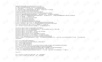【电脑高手常用快捷键】是提高工作效率的关键工具,熟练掌握这些快捷键能让用户在操作电脑时更加高效,减少鼠标点击的次数,加快工作节奏。以下是一些常用的快捷键及其功能详解:
1. **F1**: 显示当前程序或Windows的帮助内容,是寻求帮助的首选快捷键。
2. **F2**: 当选中一个文件时,按F2可快速进行重命名操作。
3. **F3**: 在桌面状态下,按下F3会打开“查找:所有文件”对话框,方便快速搜索文件。
4. **F10**或**ALT**: 激活当前程序的菜单栏,便于访问各种功能选项。
5. **Windows键**或**CTRL+ESC**: 打开开始菜单,这是启动和关闭程序的常用入口。
6. **CTRL+N**: 快速新建一个新的文件,适用于多种应用软件。
7. **CTRL+O**: 打开“打开文件”对话框,可以快速选取并打开已有的文件。
8. **CTRL+P**: 打印当前处理的文件,对于文档编辑等应用非常实用。
9. **CTRL+S**: 保存当前操作的文件,防止未保存的更改丢失。
10. **CTRL+X**: 剪切选定的项目到剪贴板,实现数据的临时存储。
11. **CTRL+INSERT**或**CTRL+C**: 复制选定的项目到剪贴板,与剪切类似,但不会删除原数据。
12. **SHIFT+INSERT**或**CTRL+V**: 粘贴剪贴板中的内容到当前位置,实现数据的转移。
13. **ALT+BACKSPACE**或**CTRL+Z**: 撤销上一步的操作,方便改正错误。
14. **ALT+SHIFT+BACKSPACE**: 重做上一步被撤销的操作,如果撤销错了,可以迅速恢复。
15. **Windows键+M**: 最小化所有打开的窗口,桌面瞬间清爽。
16. **Windows键+CTRL+M**: 还原之前最小化的窗口,快速恢复工作状态。
17. **Windows键+E**: 直接打开资源管理器,方便管理文件和文件夹。
18. **Windows键+F**: 打开“查找:所有文件”对话框,快速定位文件。
19. **Windows键+R**: 打开“运行”对话框,输入命令直接执行程序或操作。
20. **Windows键+BREAK**: 显示“系统属性”对话框,查看电脑的基本信息。
21. **Windows键+CTRL+F**: 打开“查找:计算机”对话框,搜索网络中的计算机。
22. **SHIFT+F10**或鼠标右击: 打开当前活动项的快捷菜单,提供更多操作选项。
23. **SHIFT**: 在插入CD时按住不放,可以跳过自动播放。在打开Word等程序时按住,可跳过启动宏。
24. **ALT+F4**: 关闭当前应用程序,结束当前任务。
25. **ALT+SPACEBAR**: 打开程序最左上角的菜单,快速访问控制选项。
26. **ALT+TAB**: 在打开的多个程序之间快速切换。
27. **ALT+ESC**: 类似于ALT+TAB,但按一次即可切换到上一个窗口。
28. **ALT+ENTER**: 在Windows下运行的MSDOS窗口中切换窗口和全屏状态。
29. **PRINT SCREEN**: 将当前屏幕截图保存到剪贴板,可以粘贴到图像编辑软件。
30. **ALT+PRINT SCREEN**: 截取当前活动窗口的图像并保存到剪贴板。
31. **CTRL+F4**: 关闭当前应用程序中的当前文本,例如Word中的当前文档。
32. **CTRL+F6**: 切换到当前应用程序中的下一个文本窗口,按住Shift可切换到前一个窗口。
在浏览器中,如Internet Explorer:
33. **ALT+RIGHT ARROW**: 显示前一网页。
34. **ALT+LEFT ARROW**: 显示后一网页。
35. **CTRL+TAB**: 在页面内的各个框架间切换,按住Shift反向切换。
36. **F5**: 刷新当前页面。
37. **CTRL+F5**: 强制刷新,忽略缓存。
以上快捷键主要应用于Windows操作系统,通过熟练掌握这些快捷键,可以极大地提升电脑操作效率,节省时间,特别是在处理大量文件和多任务时效果尤为显著。不仅如此,这些快捷键还能减少鼠标的使用频率,降低手部疲劳,对长期使用电脑的人来说,更是一种健康的使用习惯。因此,学习并熟练运用这些电脑高手常用快捷键,无疑会让人在日常工作中变得更加专业。